Maison >Problème commun >Solution au problème du programme exe qui ne fonctionne pas sous Win10
Solution au problème du programme exe qui ne fonctionne pas sous Win10
- WBOYWBOYWBOYWBOYWBOYWBOYWBOYWBOYWBOYWBOYWBOYWBOYWBavant
- 2023-07-14 11:09:303935parcourir
Normalement, vous pouvez exécuter le programme exe en double-cliquant dessus pour l'ouvrir. Cependant, certains clients Win10 ont rencontré une situation dans laquelle le programme exe ne peut pas s'exécuter. Comment devrions-nous le résoudre ? Cela se produit généralement parce que la configuration de votre système a été modifiée. Vous pouvez créer un nouveau fichier TXT, copier le code suivant, puis modifier le suffixe du fichier en reg, et enfin importer le fichier dans le registre, et c'est tout.
Comment résoudre le problème selon lequel Win10 ne peut pas exécuter le programme exe :
1 Cliquez avec le bouton droit sur la zone vide du bureau pour créer un nouveau fichier texte txt ;
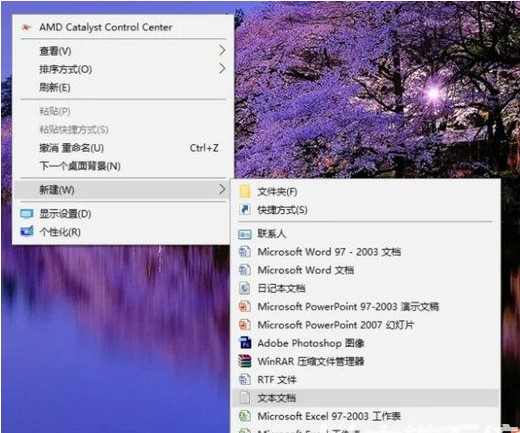
2. le fichier txt
Éditeur du Registre Windows Version 5.00
[HKEY_CLASSES_ROOT.exe]
@="exefile"
"ContentType"="application/x-msdownload"
[HKEY_CLASSES_ROOT.exePersistentHandler]
@="{ 098f2470-bae0-11cd-b579-08002b30bfe b}"
[HKEY_CLASSES_ROOTexefileshellopencommand]
@=""%1"%*"
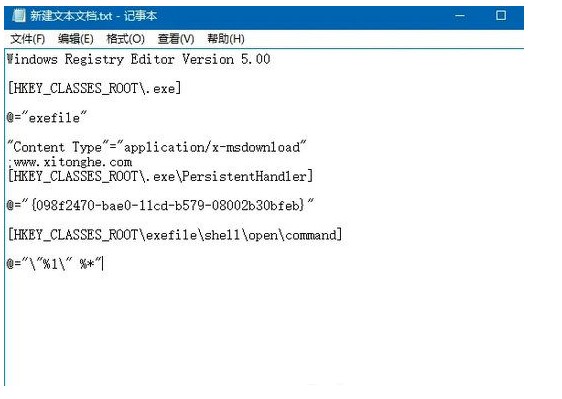
3. Enregistrez le fichier sous, modifiez le suffixe du fichier de txt à reg, sélectionnez "Tous les fichiers" comme type de stockage et sélectionnez "UTF" comme méthode d'encodage -8" ;

4. Double-cliquez sur le fichier reg enregistré sous, injectez les informations dans le registre et le problème que win10 ne peut pas exécuter le programme exe est résolu.
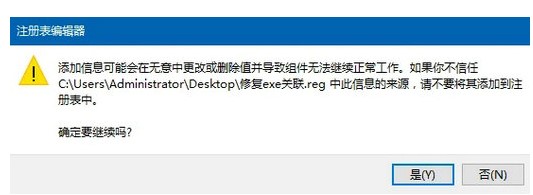
Ce qui précède est le contenu détaillé de. pour plus d'informations, suivez d'autres articles connexes sur le site Web de PHP en chinois!
Articles Liés
Voir plus- Quels sont les établissements de formation d'ingénieur logiciel PHP ?
- Les applications Microsoft sur Windows 11 22H2 rencontrent des problèmes après la restauration du système
- Quel est le contenu de la balise canvas ?
- Quelle est la différence entre l'importation de style et le lien ?
- Que sont les éléments CSS au niveau des blocs et les éléments en ligne ?

